vue element-ui表格自定义动态列具体实现
作者:终生耕田
这周工作中遇见了一个表格动态列的需求,下面这篇文章主要给大家介绍了关于vue element-ui表格自定义动态列具体实现的相关资料,文中通过实例代码介绍的非常详细,需要的朋友可以参考下
element-ui表格自定义动态列
实现效果
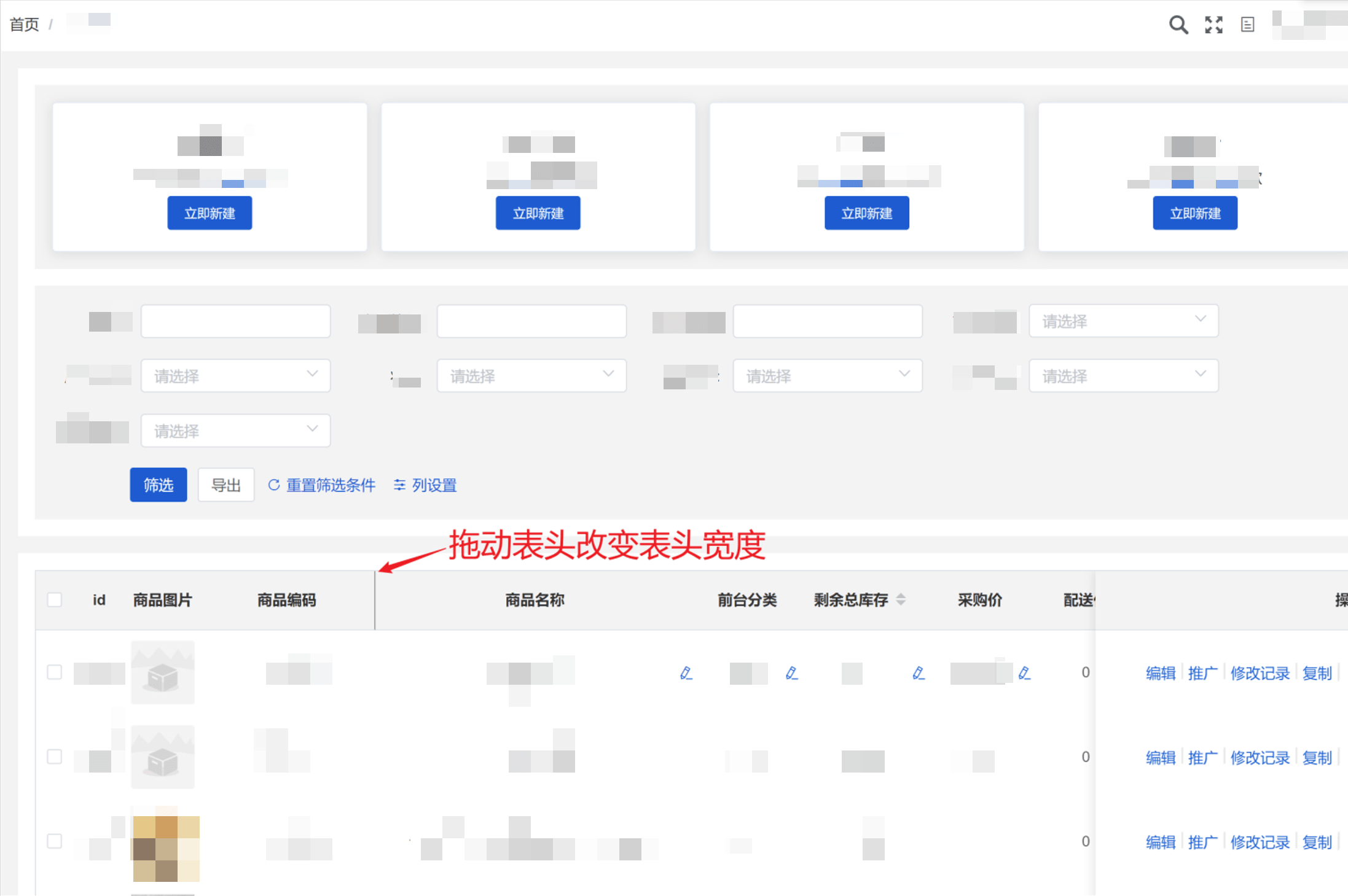
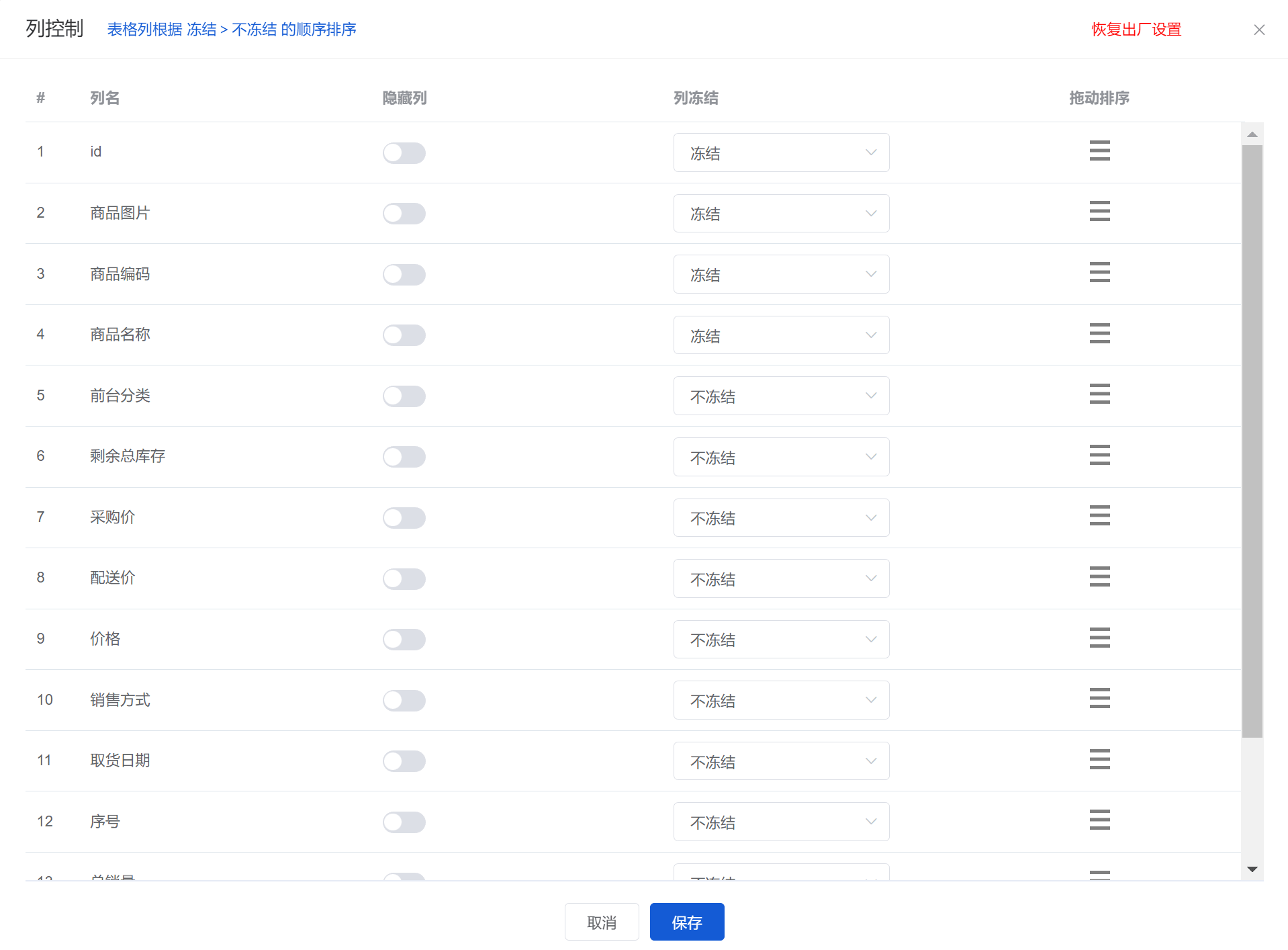
具体功能
- 拖拽表头改变宽度
- 限制最小宽度, 实时保存设置。
- 隐藏列
- 选中列隐藏, 不显示在表格中。
- “勾选” 列和"操作" 列不可隐藏, 并且不包含在列控制组件中。
- 隐藏后, 无论是否冻结均不显示。有特殊标识则要另外做判断。
- 列冻结
- 开启时, 表示选中列靠左冻结。
- 只有"操作" 列允许靠右冻结且禁止更改。
- 列按照冻结>不冻结的顺序动态排序。
- 列拖动排序
- 拖动结束按照冻结>不冻结的顺序自动排序。
- 恢复默认配置
- 恢复表格的默认配置, 清除用户的自定义设置。
- 保存
- 只有保存后用户的相关设置才会生效(包含隐藏列, 列冻结和列拖动排序)。
- 取消
- 不保存用户的相关设置(包含隐藏列, 列冻结和列拖动排序)。
实现原理
相关数据格式
// 利用当前页面路由name值当作唯一标识, 存储到数据库中
pathSign: 'DataGnGoodsReport'
// 表头数据格式
[
{
"isFixed": "false",
"isSortable": false,
"label": "所属部门",
"minWidth": 108,
"show": true,
"specialMask": "isStoreSp", // 特殊标识, 可用于该特殊标识和show 双层判断隐藏该列, 需要做字符串转变量的处理
"value": "departId", // 值标识
"width": 108
}
]页面配置
// 页面Table
<el-table
border // 边框
row-key="id"
:data="tableDataFormat"
:row-style="{'height': '100%'}"
@sort-change="sortChange" // 排序方法
@header-dragend="headerDragend" // 表头拖拽方法
>
// 根据表头数组动态渲染数据
<template v-for="(item, index) in renderArr">
<el-table-column
v-if="item.specialMask ? item.show && strToVariable(item.specialMask) : item.show" // 是否显示
:key="index"
resizable
:prop="item.value" // 列的值
:label="item.label" // 表头文案
:min-width="item.minWidth" // 最小宽度
:width="item.width" // 宽度
:fixed="item.isFixed === 'false' ? false : item.isFixed" // 是否冻结
:align="item.align || 'center'" // 文本对齐方式
:sortable="item.isSortable && 'custom'" // 当前列是否可排序(升降序)
>
<template #default="{row}">
/* 根据显示类型不同, 做不同处理 */
<span v-if="item.value == name">{{ row[item.value] }}</span>
......
</template>
</el-table-column>
</template>
</el-table>
// 引入列控制组件
<column-control ref="columnControl" :visible.sync="columnControlDialogVisible" :render-arr.sync="renderArr" @save="saveRenderArr" />拖拽表头改变宽度
鼠标悬浮在表头上方才显示右边框
.table-container >>> .el-table--border th{
border-right: none;
}
.table-container >>> .el-table__header th:hover {
border-right: 1px solid #939599;
}
.table-container >>> .el-table--border td{
border: 0!important;
}表头拖拽
// 表头拖拽, 使用表格header-dragend钩子完成
headerDragend(newWidth, oldWidth, column, event) {
const item = this.renderArr.find(item => item.label === column.label)
// 取最小宽度
if (newWidth <= item.minWidth) {
column.width = item.minWidth
} else {
item.width = parseInt(column.width)
}
// 保存配置
this.saveRenderArr(this.renderArr)
},列控制组件封装
HTML
<template>
<el-dialog
title="列控制"
:visible.sync="visible"
width="60%"
top="4vh"
:before-close="handleColumnControl"
>
<div class="table-column">
<el-table
ref="columnTable"
row-key="label"
:data="renderArrCopy"
height="70vh"
:row-style="{'height': '100%'}"
>
<el-table-column
label="#"
type="index"
width="50"
/>
<el-table-column
prop="label"
label="列名"
/>
<el-table-column
prop="show"
label="隐藏列"
>
<template slot-scope="{row}">
// 隐藏值取反判断
<el-switch v-model="row.show" :active-value="false" :inactive-value="true" />
</template>
</el-table-column>
<el-table-column
prop="show"
label="列冻结"
>
<template slot-scope="{row}">
<el-select v-model="row.isFixed" placeholder="请选择" :disabled="row.value === 'action'" @change="sortRenderArr">
<el-option
v-for="item in options"
:key="item.value"
:label="item.label"
:value="item.value"
/>
</el-select>
</template>
</el-table-column>
<el-table-column
label="拖动排序"
align="center"
>
<svg-icon icon-class="drag2" class="drag-icon move" />
</el-table-column>
</el-table>
</div>
<div class="submit-box">
<el-button @click="handleColumnControl">取消</el-button>
<el-button type="primary" @click="save">保存</el-button>
</div>
<div class="default-box" @click="restoreDefault">恢复出厂设置</div>
<div class="tips">表格列根据 冻结>不冻结 的顺序排序</div>
</el-dialog>
</template>JS
<script>
import Sortable from 'sortablejs'
import { deepClone } from '@/utils/index'
export default {
name: 'ColumnControl',
props: {
visible: {
type: Boolean,
default: false
},
renderArr: {
type: Array,
default: function() {
return []
}
}
},
data() {
return {
options: [
{
value: 'left',
label: '冻结'
},
{
value: 'false',
label: '不冻结'
}
],
renderArrCopy: [] // 拷贝的表头数据
}
},
computed: {
},
watch: {
visible: function(newVal, oldVal) {
newVal && this.rowDrop()
this.deepClone()
}
},
methods: {
// 深拷贝
deepClone() {
// 组件内部表头数据和页面表头数据分离
this.renderArrCopy = deepClone(this.renderArr)
},
// 列拖动排序
rowDrop() {
this.$nextTick(() => {
// 要侦听拖拽响应的DOM对象
const tbody = document.querySelector('.table-column .el-table__body-wrapper .el-table__body tbody')
const _this = this
Sortable.create(tbody, {
animation: 20,
// 结束拖拽后的回调函数
onEnd({ newIndex, oldIndex }) {
const currRow = _this.renderArrCopy.splice(oldIndex, 1)[0]
_this.renderArrCopy.splice(newIndex, 0, currRow)
const timer = setTimeout(() => {
_this.sortRenderArr()
clearTimeout(timer)
}, 0)
}
})
// 删除最后一项操作('操作' 列项不显示在该组件中。因数据上需要保留该项, 所以不可采用删除数据的方法来达到该效果, 只能从页面渲染做隐藏处理)
const lastIndex = this.renderArrCopy.length - 1
if (this.renderArrCopy[lastIndex].label === '操作') {
// 获取'操作'项的那一行并删除
const rows = document.querySelectorAll('.table-column .el-table__row')
// 类数组转为数组
Array.from(rows).forEach((item, index) => {
index === lastIndex && item.remove()
})
}
})
},
// 按冻结 > 不冻结排序
sortRenderArr() {
this.renderArrCopy.sort((star, next) => {
const arr = ['left', 'false']
return arr.indexOf(star.isFixed) - arr.indexOf(next.isFixed)
})
},
// 取消
handleColumnControl() {
this.$emit('update:visible', false)
},
// 保存
async save() {
this.$emit('update:renderArr', this.renderArrCopy)
this.handleColumnControl()
this.$emit('save', this.renderArrCopy)
},
// 恢复默认配置
restoreDefault() {
this.$emit('save', [])
}
}
}
</script>全局方法
import { getRenderArr, saveRenderArr } from '@/api/common'
export const columnControlMixin = {
data() {
return {
renderArr: [], // 动态列表头数组
columnControlDialogVisible: false, // 动态列组件显示设置
}
},
computed: {
// 字符串转变量
strToVariable() {
return function(text) {
return this[text]
}
}
},
created() {
// 获取表头数据
this.getRenderArr()
},
methods: {
// 表头拖拽
headerDragend(newWidth, oldWidth, column, event) {
const item = this.renderArr.find(item => item.label === column.label)
if (newWidth <= item.minWidth) {
column.width = item.minWidth
} else {
item.width = parseInt(column.width)
}
this.saveRenderArr(this.renderArr)
},
// 根据name值获取表头数据
async getRenderArr() {
try {
const res = await getRenderArr({
pathSign: this.$route.name
})
if (res.code === 200) {
this.renderArr = res?.data
}
} catch (error) {
console.log(error)
}
},
// 保存页面表头数据和重置
async saveRenderArr(arr) {
try {
await saveRenderArr({
pathSign: this.$route.name,
content: arr || []
})
if (!arr.length) {
await this.getRenderArr()
// 列控制组件重新拷贝数据
await this.$refs.columnControl.deepClone()
this.$message({
message: '恢复出厂设置成功',
type: 'success'
})
}
} catch (error) {
console.log(error)
}
}
}
}总结
到此这篇关于vue element-ui表格自定义动态列具体实现的文章就介绍到这了,更多相关element-ui表格自定义动态列内容请搜索脚本之家以前的文章或继续浏览下面的相关文章希望大家以后多多支持脚本之家!
